
Wollten Sie eigentlich mit Ihrem Freund einen Videochat haben, aber funktioniert Ihre Logitech C920 HD PRO Webcam leider nicht wie erwartet? Es ist möglich, dass der Treiber Ihrer Webcam veraltet ist oder nicht richtig installiert wurde.
Keine Sorge. In diesem Artikel erfahren Sie, wie Sie einen neuesten Treiber für Logitech C920 Webcam bekommen und richtig installieren können.
2 Möglichkeiten zur Aktualisierung Ihres Logitech C920 Webcam Treibers
Sie können den Treiber Ihrer Logitech C920 Webcam entweder manuell oder automatisch updaten:
Möglichkeit 1 – Manuell – Für diese Methode brauchen Sie genügend Computerkenntnisse und Geduld, da Sie den genau korrekten Treiber online finden, downloaden und Schritt für Schritt installieren müssen.
ODER
Möglichkeit 2 – Automatisch (Empfohlen) – Diese ist die schnellste und einfachste Option. Alles ist mit nur ein paar Mausklicks fertig – auch wenn Sie ein Computer-Neuling sind.
Möglichkeit 1: Einen Logitech C920 Webcam Treiber manuell downloaden und installieren
Ihr erster Gedanke soll es sein, auf der Logitech-Webseite nach dem neuesten Treiber für Ihre Webcam zu suchen. Bevor Sie anfangen, müssen Sie zunächst die Systeminformationen Ihres PCs kennen, damit Sie einen korrekten kompatiblen Webcam-Treiber finden.
1) Drücken Sie auf Ihrer Tastatur gleichzeitig die Windowstaste + Pause-Taste, um Ihre Systeminformationen zu erfahren.
Notieren Sie die Windows-Edition und den Systemtyp Ihres PCs (z.B Windows 10 Pro 64-Bit).
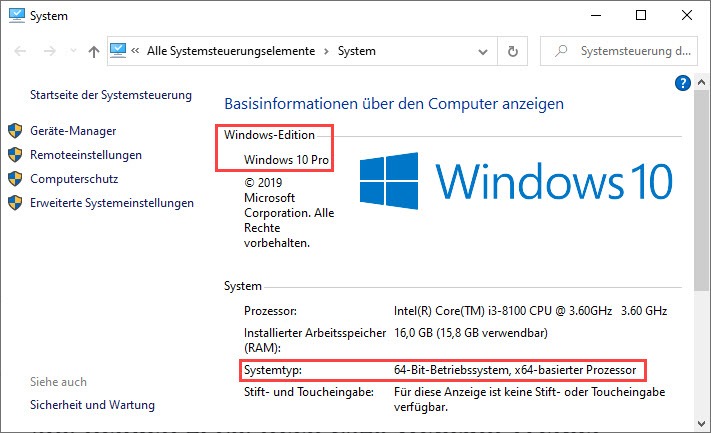
2) Öffnen Sie die Logitech Support-Webseite, scrollen Sie nach oben und finden Sie über das Suchfeld die Support-Seite für Logitech C920 HD PRO Webcam.
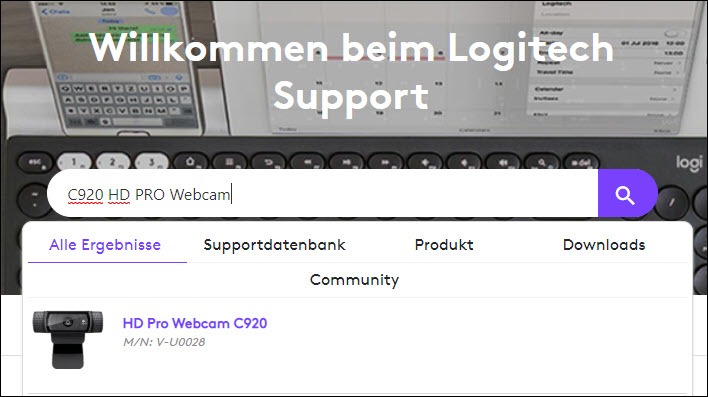
3) Wählen Sie für Ihre C920 Webcam den neuesten Treiber oder die aktuellste Software aus, der/die Ihrem System entspricht (z.B. Windows 10 Pro 64-Bit).
3) Downloaden Sie die neueste Software und installieren Sie sie auf Ihrem PC.
Möglichkeit 2: Ihren Logitech C920 Webcam Treiber automatisch aktualisieren
Falls Sie keine Zeit, Geduld oder Computerkenntnisse haben, den Treiber Ihrer Logitech C920 Webcam manuell zu finden und zu installieren, können Sie es stattdessen mit Driver Easy automatisch machen.
Driver Easy wird Ihr System automatisch erkennen und korrekte Treiber dafür finden. Sie brauchen nicht, das Risiko von Herunterladen und Installation eines falschen Treibers einzugehen oder sich Sorgen darum zu machen, dass Sie während der Installation Fehler begehen könnten.
Sie können Ihre Treiber mit entweder der 7-tägige kostenlose Testversion oder PRO-Version von Driver Easy aktualisieren. Mit Driver Easy schaffen Sie alles mit nur 2 Klicks. (Mit der Pro-Version erhalten Sie volle Unterstützung und eine 30-tägige Geld-Zurück-Garantie.)
1) Downloaden und installieren Sie Driver Easy.
2) Führen Sie Driver Easy aus und klicken Sie auf Jetzt scannen. Alle problematischen Treiber auf Ihrem PC werden innerhalb einer Minute erkannt.

3) Klicken Sie auf Aktivieren & Aktualisieren neben Logitech HD Pro Webcam C920, um den neuesten Webcam-Treiber herunterzuladen und zu installieren. Oder klicken Sie einfach Alle aktualisieren an, um alle problematischen Treiber auf Ihrem PC automatisch auf den neuesten Stand zu bringen.
(Sie können entweder jetzt mit einem Rabatt auf die Pro-Version upgraden, oder die 7-tägige kostenlose Testversion aktivieren. Mit der Testversion haben Sie Zugriff auf vollständige Funktionen der Pro-Version, wie z.B. Hochgeschwindigkeits-Download und Ein-Klick-Installation. Sie werden nicht belastet, wenn Sie vor Ablauf Ihrer Testphase kündigen.)
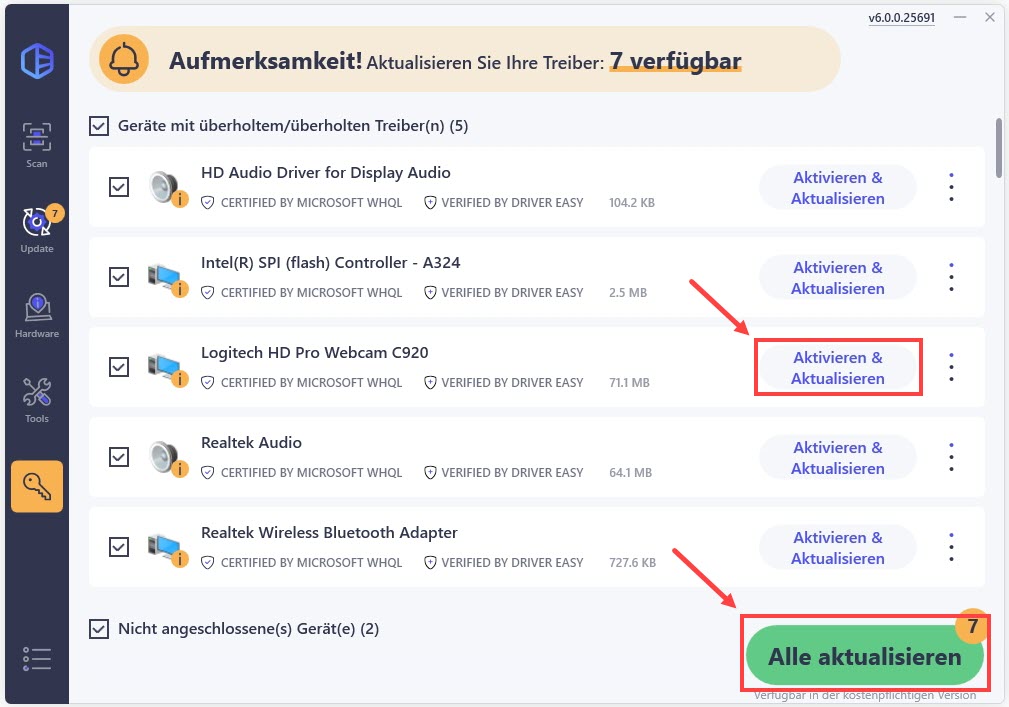
4) Starten Sie Ihren PC neu, damit die Änderungen wirksam werden.
Hoffentlich hat Ihnen dieser Artikel geholfen. Hätten Sie dazu noch andere Fragen, schreiben Sie bitte einen Kommentar unten.





